วิธีแปลอีเมลขาเข้าใน Microsoft Outlook

เรียนรู้วิธีแปลอีเมลขาเข้าผ่าน Microsoft Outlook อย่างง่ายดาย โดยปรับการตั้งค่าเพื่อแปลอีเมลหรือดำเนินการแปลแบบครั้งเดียว

Saint Row 4เป็นเกมโอเพ่นเวิร์ลที่น่าทึ่งและได้รับความนิยมอย่างสูงในหมู่นักเล่นเกม แต่ถึงแม้จะได้รับความนิยมนี้ แต่ก็มีผู้ใช้จำนวนมากที่พบว่ารายงานเกี่ยวกับปัญหาและข้อผิดพลาดต่างๆ ใน Saints Row IV โดยทั่วไปใน Windows 10
บ่อยครั้งที่เกมออกมาพร้อมกับจุดบกพร่องและปัญหาเล็กๆ น้อยๆ ซึ่งทำให้เกิดปัญหา เช่น การหยุดทำงานและการค้าง และเกมแอ็คชั่นผจญภัยSaints Row IVยังมีข้อบกพร่องและข้อบกพร่องบางอย่างที่ขัดขวางการเล่นเกมทั้งหมด
พบผู้ใช้รายงานเกี่ยวกับปัญหาความเข้ากันไม่ได้ของ Saints Row 4, หยุดทำงานระหว่างการเล่นเกมหรือขณะโหลด, แล็ก, ค้าง, ทำงานช้า, ปัญหาด้านเสียงและอื่นๆ อีกมากมาย
อย่างไรก็ตาม บั๊ก ปัญหา และข้อผิดพลาดของ Saints Row IV ทั้งหมด จะได้รับการแก้ไขโดยทำตามการปรับแต่งบางอย่าง ในบทความนี้ ให้ตรวจสอบปัญหาต่างๆ เพื่อแก้ไขปัญหาและข้อผิดพลาดต่างๆ ในเกม และปรับปรุงประสิทธิภาพของ Saints Row 4
แต่ก่อนที่จะดำเนินการต่อไป ให้ตรวจสอบข้อกำหนดของระบบสำหรับการรันเกม หากระบบของคุณไม่ตรงตามข้อกำหนดขั้นต่ำของระบบ อาจเป็นสาเหตุของปัญหา Saints Row IV
ความต้องการของระบบ:
ข้อกำหนดที่แนะนำ:
ความต้องการของระบบขั้นต่ำ:
วิธีแก้ไขข้อผิดพลาด Saint Row 4:

1: Saints Row 4 ไม่สามารถติดตั้งได้:
นี่เป็นปัญหาแรกที่นักเล่นเกมพีซีกำลังรายงาน – The Saints Row 4 ไม่สามารถติดตั้งได้ ที่นี่คุณสามารถลองใช้เทคนิคบางอย่างเพื่อแก้ไข Saints Row 4 ไม่สามารถติดตั้งได้
วิธีแก้ไข: อาจเป็นปัญหาด้านความปลอดภัยหรือโปรแกรมป้องกันไวรัสที่บล็อกการติดตั้งเกม ดังนั้น เพียงแค่ปิดการใช้งานโปรแกรม Antivirus แล้วลองอีกครั้ง
หากยังไม่สามารถติดตั้งเกมได้ อาจเป็นเพราะดีวีดีเสีย ดังนั้นให้ลองทำความสะอาด DVD ด้วยผ้าฝ้ายนุ่มๆ แล้วลองอีกครั้ง
มิฉะนั้น การดาวน์โหลดอาจเสียหายหากคุณติดตั้งเกมด้วยการดาวน์โหลด ISO และไฟล์ติดตั้ง ดังนั้น ลองดาวน์โหลดอีกครั้ง
โปรดทราบ:เมื่อใดก็ตามที่กระบวนการติดตั้งล้มเหลวและคุณกำลังเริ่มการติดตั้งอีกครั้ง ให้ตรวจสอบให้แน่ใจว่าคุณได้ลบไฟล์การติดตั้งทั้งหมดออกจากไดเร็กทอรี"Program File"และจาก โฟลเดอร์ "My Documents"ด้วย ถัดไป รีสตาร์ทพีซีแล้วเริ่มการติดตั้ง
2: Saints Row 4 “แช่แข็งอย่างต่อเนื่อง”
การแช่แข็งแบบสุ่มของ Saints Row 4 เป็นปัญหาทั่วไปที่ผู้ใช้จำนวนมากถูกพบว่ารายงานขณะเล่นเกม มีรายงานบางคนรายงานว่าเกมค้างที่หน้าจอโหลด หรือระหว่างการเล่นเกม
มันน่ารำคาญมาก แต่สามารถแก้ไขได้หลังจากทำตามวิธีแก้ไขที่เป็นไปได้:
วิธีแก้ไข:มีวิธีแก้ปัญหาต่างๆ ที่คุณต้องลองทีละตัวเพื่อแก้ไขปัญหาการแช่แข็งของ Saints Row 4 :
3: “ข้อความแสดงข้อผิดพลาด Saints Row 4: ดิสก์ไม่สามารถอ่านได้”
ขณะเล่นเกมเกิดปัญหาพร้อม ข้อความแสดงข้อผิดพลาด "Disc Unreadable"บนคอนโซลเกม นี่เป็นอีกปัญหาหนึ่งที่สร้างความรำคาญให้กับเกม Saint Row IV
วิธีแก้ไข : มีบางสิ่งที่คุณสามารถลองแก้ไขปัญหาได้ วิธีแก้ปัญหานี้ใช้ได้เฉพาะกับผู้ใช้Xbox One, Xbox 360, PS4, PS3, Wii U
ขั้นแรก นำแผ่นดิสก์ออกและทำความสะอาดฝุ่นหรือสิ่งสกปรกที่แผ่นดิสก์ Saints Row 4 อาจมีและใส่เข้าไป ตอนนี้ให้ตรวจสอบว่าปัญหาDisc is Unreadable ได้รับการ แก้ไขหรือไม่
4: Saints Row 4 หยุดทำงานบน Windows 10
ปัญหาการหยุดทำงานของ Saints Row 4 เป็นเรื่องปกติมากที่ผู้ใช้ส่วนใหญ่รายงานว่าเกม หยุดทำงาน เมื่อเริ่มเกมใหม่ Saints Row 4 ขัดข้องเมื่อเริ่มต้นและอื่น ๆ
นี่เป็นปัญหาทั่วไปในเกมกราฟิกระดับไฮเอนด์เพื่อแก้ไขปัญหานี้ ลองวิธีแก้ปัญหา
วิธีแก้ไข : ไม่มีวิธีแก้ไขปัญหาที่แน่นอนสำหรับคุณ ลองวิธีแก้ปัญหาทีละตัวเพื่อกำจัดปัญหาการขัดข้องของ Saints Row 4 Constant:
มิฉะนั้น คุณสามารถใช้Driver Easy ได้ ซึ่ง จะจัดการกับปัญหาของไดรเวอร์ระบบทั้งหมดและอัปเดตโดยอัตโนมัติ
5: ปัญหาหน้าจอดำของ Saints Row 4:
ปัญหาหน้าจอสีดำของ Saints Row IV เป็นอีกปัญหาหนึ่งที่น่ารำคาญและมักปรากฏขึ้นเนื่องจากไดรเวอร์กราฟิกที่ล้าสมัย หากไฟล์ใด ๆ ถูกบล็อกโดยโปรแกรมป้องกันไวรัส หรือหากโปรแกรมอื่นขัดแย้งกับเกม
การแก้ไข: ลองวิธีแก้ปัญหาที่เป็นไปได้ทีละตัวเพื่อแก้ไขปัญหาหน้าจอสีดำใน Saints Row 4
ฉันหวังว่าตอนนี้ปัญหาหน้าจอสีดำของ Saints Row IV ได้รับการแก้ไขแล้ว แต่ถ้าไม่ ให้ถอนการติดตั้งเกม ล้างไดเรกทอรีทั้งหมดและติดตั้งเกมใหม่
6: Saints Row 4 ไม่มีเสียงหรือเสียงพูดติดอ่าง ปัญหา:
นี่ไม่ใช่ปัญหาทั่วไปที่มีผู้ใช้ไม่กี่คนที่รายงานปัญหาเสียงของ Saints Row 4 ลองแก้ไขตามที่กำหนดเพื่อแก้ไขปัญหาเสียง/เสียง
วิธีแก้ไข:ในการแก้ไขปัญหานี้ก่อนอื่นให้อัปเดตไดรเวอร์เสียงหรือเสียงจากเว็บไซต์ของผู้ผลิตหรือดาวน์โหลดไดรเวอร์ล่าสุด หรือตรวจสอบว่าระบบของคุณใช้ DirectX ล่าสุดหรือไม่
หวังว่าหลังจากนี้ ปัญหาเสียงจะได้รับการแก้ไข แต่ถ้าไม่ คุณต้องลดการเร่งความเร็วเสียง โดยกดWin+R > ใน กล่อง Runให้พิมพ์dxdiag > กดEnter และในกล่องโต้ตอบที่เปิดขึ้น ให้ไปที่แท็บเสียง > ลดการเร่งเสียง
หากปัญหายังคงอยู่ ให้ไปที่Control Panel > Hardware and Sounds > Sound > Communications Tab >คลิก'Do Nothing' และ Apply > Ok นั่นคือตอนนี้ปัญหาเสียงใน Saints Row 4 ได้รับการแก้ไขแล้ว
7: Saints Row 4 Lagging และปัญหา FPS ต่ำ:
Saints Row IV เป็นเกมที่มีกราฟิกสูงและนี่คือเหตุผลที่ทำให้FPS ต่ำหรือปัญหาแล็ก และหากในขณะที่จ่าย Saints Row 4 ประสบปัญหาที่น่ารำคาญเหล่านี้และลองวิธีแก้ปัญหาที่กำหนด:
วิธีแก้ไข:ตรวจสอบว่าคุณมีทรัพยากรเพียงพอหรือไม่เพื่อให้เล่นเกมได้อย่างง่ายดาย ถ้าไม่เช่นนั้นก็เพิ่มทรัพยากรด้วยการฆ่ากระบวนการที่ไม่ต้องการ และตรวจสอบให้แน่ใจด้วยว่าการเชื่อมต่ออินเทอร์เน็ตของคุณใช้งานได้ดีเพราะอาจขัดจังหวะเกมและทำให้เกิดปัญหาแล็ก
ประการที่สอง เปิดแผงควบคุมกราฟิกการ์ดและลดการตั้งค่าโดยปิดใช้งานVsync และ Antialiasing
หรือในเกม Saints Row 4 ให้กดAlt+Tab หรือ Ctrl+Alt+Tabเพื่อเปิดตัวจัดการงาน > คลิกแท็บ Processes ค้นหาและคลิกขวาที่กระบวนการของเกม > คลิกSelect Priority > ตั้งค่าเป็น High หรือ RealTime และเล่นเกมของคุณต่อไป
ฉันหวังว่า Saints Row IV แล็กหรือปัญหา FPS ต่ำจะได้รับการแก้ไข
อย่างไรก็ตาม หากคุณยังคงประสบปัญหา FPS ต่ำ ปัญหาค้าง หรือไม่สามารถปฏิบัติตามวิธีแก้ปัญหาด้วยตนเองที่ระบุข้างต้น ให้ใช้Game Boosterเพื่อปรับปรุงFPS ที่ต่ำและปรับปรุงประสบการณ์การเล่นเกม
8: Saints Row IV ไม่สามารถบันทึกเกมบน Steam:
ปัญหานี้ได้รับการรายงานโดยนักเล่นเกม Steam หลายคนในขณะที่เล่น Saint Row 4 ปัญหานี้ได้รับการแก้ไขแล้วโดยทำตามการปรับแต่งง่ายๆ บางอย่าง
วิธีแก้ไข:ทำตามขั้นตอนเพื่อแก้ไขปัญหาไม่สามารถบันทึก Saints Row 4 บน Steam:
ตอนนี้เริ่มเกมและลองบันทึกความคืบหน้า การดำเนินการนี้จะบันทึกไฟล์โดยไม่มีปัญหาใดๆ
แก้ไขข้อผิดพลาดในการติดตั้ง Saints Row 4 บางส่วน:
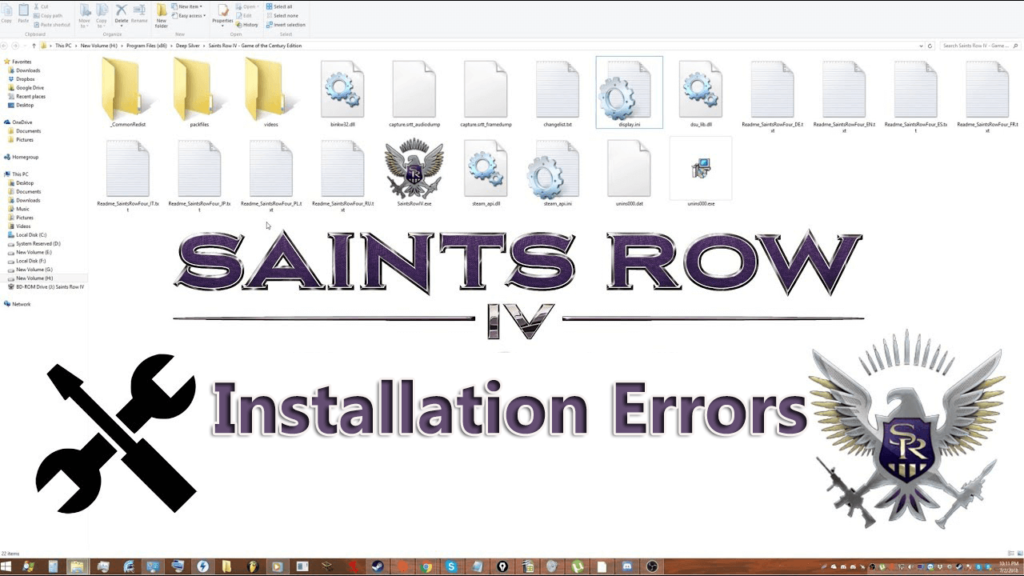
มีข้อผิดพลาดในการติดตั้ง Saints Row IV จำนวนมากที่ผู้ใช้ประสบขณะพยายามติดตั้งเกม ที่นี่ฉันได้ระบุข้อผิดพลาดในการติดตั้ง Saints Row 4 ทั่วไปพร้อมวิธีแก้ปัญหาที่เป็นไปได้ มาดูข้อผิดพลาดในการติดตั้งทั่วไปใน Saints Row 4 และลองวิธีแก้ปัญหา:
#1: ข้อผิดพลาด: “ไม่สามารถติดตั้ง Saints Row IV PC”
นี่เป็นข้อความแสดงข้อผิดพลาดทั่วไปที่เราพบขณะติดตั้งวิดีโอเกมหรือแอปพลิเคชันจำนวนมาก ไม่มีเหตุผลที่แน่นอนสำหรับปัญหา
แต่ในการแก้ไขปัญหานี้ คุณต้องตรวจสอบข้อกำหนดขั้นต่ำของระบบ อัปเดตไดรเวอร์อุปกรณ์ และติดตั้ง DirectX เวอร์ชันล่าสุด และหลังจากทำเช่นนี้ ให้ลบโฟลเดอร์และไฟล์การติดตั้ง Saints Row IV > รีบูตระบบและเรียกใช้การตั้งค่าอีกครั้ง
การทำเช่นนี้จะช่วยคุณแก้ไขข้อผิดพลาดในการติดตั้ง Saints Row 4 และติดตั้งเกมได้อย่างง่ายดาย
#2: ข้อผิดพลาด: “แอปพลิเคชันไม่สามารถเริ่มต้นได้อย่างถูกต้อง”
นี่เป็นข้อผิดพลาดในการติดตั้ง Saints Row IV อีก สามารถแก้ไขได้ง่ายโดยการดาวน์โหลดและติดตั้ง“Microsoft Visual Runtime Libraries”
ขนาดของมันคือ5MBและคุณสามารถดาวน์โหลดได้จากเว็บไซต์ทางการของ Microsoft
#3 ข้อผิดพลาด: “การติดตั้งพีซี Saints Row IV ล้มเหลว ไม่สามารถติดตั้งได้”
ข้อผิดพลาดนี้เป็นเรื่องปกติและปรากฏขึ้นพร้อมกับเกมและการติดตั้งแอพพลิเคชั่นมากมาย นักเล่นเกมหลายคนรายงานสิ่งนี้ขณะติดตั้ง Saints Row 4 บนระบบปฏิบัติการ Windows
ข้อผิดพลาดปรากฏขึ้นเนื่องจากข้อผิดพลาดกับ Microsoft C++ ดังนั้นที่นี่คุณต้องตรวจสอบจุดบกพร่องด้วย Microsoft C++ โดยไปที่แผงควบคุม > ถอนการติดตั้งโปรแกรม > เพิ่มและลบโปรแกรม > และถอนการติดตั้ง C++
โปรดทราบ: คุณอาจพบ Microsoft C++เพียงหนึ่งหรือหลายอินสแตนซ์ใน รายการ เพิ่มและลบ คุณต้องลบทั้งหมดและหลังจากดาวน์โหลดเสร็จและติดตั้งอีกครั้ง รีบูตและเริ่มการติดตั้งเกม
บทสรุป:
นี่คือทั้งหมดที่เกี่ยวกับข้อผิดพลาดของเกม Saints Row IV ฉันทำงานเสร็จแล้ว ตอนนี้ถึงตาคุณแล้วที่จะตรวจสอบปัญหาของคุณและปฏิบัติตามแนวทางแก้ไขที่ให้ไว้
ประมาณว่าหลังจากทำตามการแก้ไขที่กำหนดแล้ว คุณจะสามารถเล่นเกม Saints Row 4 ได้อย่างง่ายดายและไม่มีข้อผิดพลาด
นอกจากนี้ หากคุณต้องการเพิ่มประสิทธิภาพของระบบ Windows หรือแก้ไขข้อผิดพลาดทั่วไปของพีซี ให้สแกนระบบด้วย เครื่องมือซ่อมแซมพีซีที่ปลอดภัย 100% นี่เป็นวิธีแก้ปัญหาที่แนะนำอย่างมืออาชีพ และสามารถแก้ไขปัญหาและข้อผิดพลาดต่างๆ และช่วยให้ระบบปฏิบัติการทำงานได้ดีขึ้น
นอกจากนี้ หากคุณมีปัญหา ข้อสงสัย ความคิดเห็น อย่าลังเลที่จะแบ่งปันกับเรา

ผู้เล่นที่ซื้อสำเนาเกมสำหรับ PS4 หรือ PS5 ประสบปัญหาข้อผิดพลาด CE-107880-4 ซึ่งไม่สามารถติดตั้งส่วนเสริมได้ ซึ่งรวมถึงรหัสโบนัสการสั่งซื้อล่วงหน้าสำหรับ Idols Anarchy Pack ซึ่งมีรายการโบนัสในเกม
น่าเสียดายที่ดูเหมือนว่าจะ ไม่มีการแก้ไขข้อบกพร่องนี้ในขณะนี้ ดังนั้นผู้เล่นจะต้องเล่นเกมต่อโดยไม่มีส่วนเสริมใด ๆ ในขณะนี้ หรือในกรณีที่เลวร้ายที่สุด ให้เปลี่ยนไปใช้คอนโซลอื่น หากคุณพบวิธีแก้ไขข้อบกพร่องนี้ โปรดแสดงความคิดเห็นพร้อมวิธีแก้ไข
เรียนรู้วิธีแปลอีเมลขาเข้าผ่าน Microsoft Outlook อย่างง่ายดาย โดยปรับการตั้งค่าเพื่อแปลอีเมลหรือดำเนินการแปลแบบครั้งเดียว
อ่านคำแนะนำเพื่อปฏิบัติตามวิธีแก้ปัญหาทีละขั้นตอนสำหรับผู้ใช้และเจ้าของเว็บไซต์เพื่อแก้ไขข้อผิดพลาด NET::ERR_CERT_AUTHORITY_INVALID ใน Windows 10
ค้นหาข้อมูลเกี่ยวกับ CefSharp.BrowserSubprocess.exe ใน Windows พร้อมวิธีการลบและซ่อมแซมข้อผิดพลาดที่เกี่ยวข้อง มีคำแนะนำที่เป็นประโยชน์
ค้นพบวิธีแก้ไขปัญหาเมื่อคุณไม่สามารถจับภาพหน้าจอได้เนื่องจากนโยบายความปลอดภัยในแอป พร้อมเทคนิคที่มีประโยชน์มากมายในการใช้ Chrome และวิธีแชร์หน้าจออย่างง่ายๆ.
ในที่สุด คุณสามารถติดตั้ง Windows 10 บน M1 Macs โดยใช้ Parallels Desktop 16 สำหรับ Mac นี่คือขั้นตอนที่จะทำให้เป็นไปได้
ประสบปัญหาเช่น Fallout 3 จะไม่เปิดขึ้นหรือไม่ทำงานบน Windows 10? อ่านบทความนี้เพื่อเรียนรู้วิธีทำให้ Fallout 3 ทำงานบน Windows 10 ได้อย่างง่ายดาย
วิธีแก้ไขข้อผิดพลาด Application Error 0xc0000142 และ 0xc0000005 ด้วยเคล็ดลับที่มีประสิทธิภาพและการแก้ปัญหาที่สำคัญ
เรียนรู้วิธีแก้ไข Microsoft Compatibility Telemetry ประมวลผลการใช้งาน CPU สูงใน Windows 10 และวิธีการปิดการใช้งานอย่างถาวร...
หากพบข้อผิดพลาดและข้อบกพร่องของ World War Z เช่น การหยุดทำงาน ไม่โหลด ปัญหาการเชื่อมต่อ และอื่นๆ โปรดอ่านบทความและเรียนรู้วิธีแก้ไขและเริ่มเล่นเกม
เมื่อคุณต้องการให้ข้อความในเอกสารของคุณโดดเด่น คุณสามารถใช้เครื่องมือในตัวที่มีประโยชน์ได้ ต่อไปนี้คือวิธีการเน้นข้อความใน Word




![Fallout 3 จะไม่เปิด/ไม่ทำงานบน Windows 10 [แก้ไขด่วน] Fallout 3 จะไม่เปิด/ไม่ทำงานบน Windows 10 [แก้ไขด่วน]](https://luckytemplates.com/resources1/images2/image-6086-0408150423606.png)
![[แก้ไขแล้ว] จะแก้ไขข้อผิดพลาดแอปพลิเคชัน 0xc0000142 และ 0xc0000005 ได้อย่างไร [แก้ไขแล้ว] จะแก้ไขข้อผิดพลาดแอปพลิเคชัน 0xc0000142 และ 0xc0000005 ได้อย่างไร](https://luckytemplates.com/resources1/images2/image-9974-0408150708784.png)

![[แก้ไขแล้ว] ข้อผิดพลาดของ World War Z – หยุดทำงาน ไม่เปิดตัว หน้าจอดำและอื่น ๆ [แก้ไขแล้ว] ข้อผิดพลาดของ World War Z – หยุดทำงาน ไม่เปิดตัว หน้าจอดำและอื่น ๆ](https://luckytemplates.com/resources1/images2/image-8889-0408150514063.png)
